Ένας λεπτομερής οδηγός για τη μετατροπή του αρχείου WFP σε MP4 [Αξιόπιστο σεμινάριο]
Το WFP είναι ένα αρχείο έργου βίντεο που δημιουργήθηκε από το Wondershare Filmora, ένα πρόγραμμα επεξεργασίας βίντεο συμβατό με Mac και Windows. Ένα αρχείο WFP περιλαμβάνει τις λεπτομέρειες του έργου, όπως το χρονοδιάγραμμα με τα βίντεο κλιπ και τυχόν αλλαγές που έχετε κάνει. Μπορεί να αποθηκεύσει ρυθμίσεις ήχου και βίντεο του έργου, όπως μέγεθος sa, ρυθμός καρέ, ανάλυση, ρυθμός μετάδοσης bit, κωδικοποιητής και άλλα. Σκοπεύετε να μετατρέψετε το Αρχείο WFP σε MP4? Αν ναι, αυτή η ανάρτηση θα σας βοηθήσει να το κάνετε αυτό. Θα παρέχει έναν λεπτομερή οδηγό για την αλλαγή των αρχείων WFP χρησιμοποιώντας το Filmora, ένα πρόγραμμα εγγραφής οθόνης, και μια σύσταση ενός μετατροπέα βίντεο που βασίζεται στο διαδίκτυο. Συνεχίστε να διαβάζετε για να μάθετε περισσότερα για αυτό!
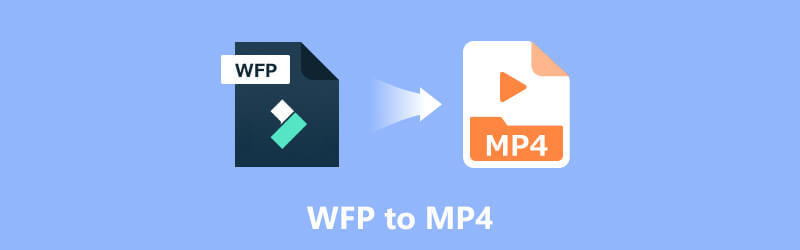
ΠΕΡΙΕΧΟΜΕΝΟ ΣΕΛΙΔΑΣ
Μέρος 1. Πώς να μετατρέψετε το WFP σε MP4 στο Filmora
Το Filmora είναι ένα δημοφιλές πρόγραμμα επεξεργασίας βίντεο που αναπτύχθηκε από τη Wondershare. Προσφέρει ένα περιβάλλον φιλικό προς τους αρχάριους και μια σειρά από χρήσιμα εργαλεία επεξεργασίας βίντεο, καθιστώντας το προσβάσιμο σε αρχάριους και επαγγελματίες χρήστες. Αυτό το πρόγραμμα παρέχει μια μεγάλη ποικιλία λειτουργιών, όπως κοπή, περικοπή, συγχώνευση και διαχωρισμό, καθώς και προηγμένες επιλογές επεξεργασίας όπως φίλτρα, τίτλοι, μεταβάσεις και επικαλύψεις.
Εκτός αυτού, η Filmora διαθέτει έναν ενσωματωμένο μετατροπέα που σας επιτρέπει να μετατρέπετε αρχεία βίντεο σε διάφορες μορφές. Η δυνατότητα μετατροπέα σάς δίνει τη δυνατότητα να μετατρέψετε τα βίντεό σας σε διάφορες δημοφιλείς μορφές, όπως αρχεία WFP, ένα έργο βίντεο που δημιουργήθηκε από τη Wondershare Filmora. Αυτή η ενότητα θα παρέχει μια διαδικασία βήμα προς βήμα για την εξαγωγή του WFP σε MP4 χρησιμοποιώντας το Filmora. Χωρίς περαιτέρω καθυστέρηση, προχωρήστε στα παρακάτω βήματα.
Βήμα 1. Μεταβείτε στον επίσημο ιστότοπο του WonderShare Filmora για λήψη και εγκατάσταση του προγράμματος επεξεργασίας βίντεο σε υπολογιστή Mac ή Windows. Μόλις εγκατασταθεί, προχωρήστε στο άνοιγμα του προγράμματος επεξεργασίας βίντεο.
Βήμα 2. Μεταβείτε στο Αρχείο, ακολουθούμενο από το Import Media, για να εισαγάγετε το αρχείο WFP στο έργο Filmora. Περιηγηθείτε και επιλέξτε το αρχείο WFP από την επιφάνεια εργασίας σας και πατήστε Άνοιγμα για να το εισαγάγετε. Όταν γίνει εισαγωγή του αρχείου, σύρετε και αποθέστε το από τη βιβλιοθήκη πολυμέσων στη γραμμή χρόνου στην κάτω γωνία της οθόνης. Εάν θέλετε να κάνετε οποιεσδήποτε αλλαγές στο αρχείο WFP, όπως εφαρμογή εφέ, φίλτρων ή περικοπή, μπορείτε να το κάνετε πριν το μετατρέψετε.
Βήμα 3. Όταν είστε ικανοποιημένοι με τις επεξεργασίες, είναι ώρα να εξαγάγετε το βίντεο ως αρχείο MP4. Μεταβείτε στην καρτέλα Εξαγωγή ή πατήστε το κουμπί Εξαγωγή και, στη συνέχεια, επιλέξτε μορφή MP4 ως μορφή εξόδου. Επιπλέον, στο παράθυρο ρυθμίσεων εξαγωγής, μπορείτε να επιλέξετε την ποιότητα της εξόδου, το ρυθμό καρέ, την ανάλυση και άλλες επιλογές με βάση τις προτιμήσεις σας.
Βήμα 4. Επιλέξτε ένα φάκελο στον οποίο θέλετε να αποθηκεύσετε το αρχείο MP4 που έχει μετατραπεί. Επιλέξτε ένα κατάλληλο όνομα αρχείου για το βίντεό σας και επιλέξτε το κουμπί Εξαγωγή για να ξεκινήσει η διαδικασία μετατροπής. Περιμένετε να ολοκληρωθεί η διαδικασία μετατροπής: Η Filmora θα αλλάξει τώρα το WFP σε MP4 με βάση τις καθορισμένες ρυθμίσεις σας.
Σημείωση: Ο χρόνος μετατροπής μπορεί να διαφέρει ανάλογα με την πολυπλοκότητα και τη διάρκεια του βίντεο.
Βήμα 5. Όταν ολοκληρωθεί η μετατροπή, μπορείτε να βρείτε το αρχείο MP4 στον επιλεγμένο φάκελο προορισμού. Τώρα μπορείτε να χρησιμοποιήσετε το αρχείο MP4 ή να το μοιραστείτε με άλλους φακέλους. Αυτό είναι! Μετατρέψατε επιτυχώς ένα αρχείο WFP σε MP4 χρησιμοποιώντας το Filmora.
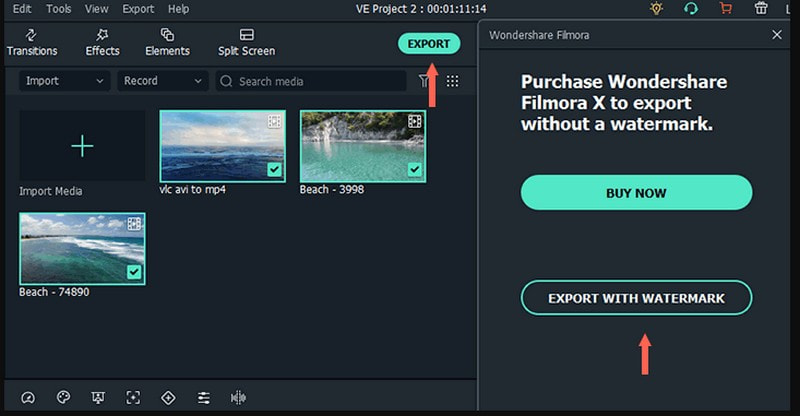
Μέρος 2. Πώς να μετατρέψετε το WFP σε MP4 δωρεάν χωρίς υδατογράφημα
Γνωρίζατε ότι υπάρχει μια δωρεάν μέθοδος που μπορείτε να δοκιμάσετε να μετατρέψετε το WFP σε MP4 χωρίς υδατογράφημα, και αυτή είναι μέσω εγγραφής; Έχετε κάτι στο μυαλό σας που μπορεί να το κάνει αυτό; Αν ναι, θα εισαγάγουμε Εγγραφή οθόνης Vidmore. Αυτό το πρόγραμμα είναι μια ευέλικτη συσκευή εγγραφής οθόνης που σας επιτρέπει να καταγράφετε εύκολα την οθόνη της επιφάνειας εργασίας σας. Παρέχει μια σειρά από λειτουργίες και επιλογές ή ρυθμίσεις προσαρμογής για να καλύψει τις συγκεκριμένες ανάγκες εγγραφής σας.
Σας επιτρέπει να εγγράψετε μια ολόκληρη οθόνη, μια επιλεγμένη περιοχή ή ένα συγκεκριμένο παράθυρο και μπορεί να εγγράψει είσοδο μικροφώνου ή ήχο συστήματος. Μπορείτε να περικόψετε εγγεγραμμένα βίντεο και να προσφέρετε εργαλεία σχολιασμού, όπως κείμενο, βέλη, σχήματα επισημάνσεων και άλλα. Επιπλέον, μπορείτε να αποθηκεύσετε το εγγεγραμμένο βίντεο σε διάφορες μορφές, όπως MP4, WMV, MOV, AVI και άλλα. Μπορείτε να εγγράψετε το αρχείο WFP χρησιμοποιώντας αυτό το πρόγραμμα και να το αποθηκεύσετε ως MP4, το οποίο είναι μια κύρια εργασία που θέλετε να ολοκληρώσετε. Για να το κάνετε αυτό, βασιστείτε στα βήματα που παρέχονται.
Βήμα 1. Επισκεφτείτε την επίσημη ιστοσελίδα του Vidmore Screen Recorder και κατεβάστε το πρόγραμμα. Στη συνέχεια, ακολουθήστε τον οδηγό ή τις οδηγίες που εμφανίζονται στην οθόνη για να εγκαταστήσετε το πρόγραμμα στον υπολογιστή σας. Μόλις εγκατασταθεί, εκκινήστε το πρόγραμμα για να ξεκινήσετε.
Βήμα 2. Θα δείτε διάφορες λειτουργίες εγγραφής από την κύρια διεπαφή. Η κύρια δυνατότητα εγγραφής που θα χρησιμοποιήσετε και στην οποία θα βασιστείτε είναι το Video Recorder.
Σημείωση: Πριν ανοίξετε τη δυνατότητα εγγραφής, ανοίξτε το Filmora και προετοιμάστε το αρχείο WFP που θέλετε να παίξετε και να εγγράψετε, το οποίο θα μετατραπεί στη συνέχεια.
Βήμα 3. Επιστρέψτε στο Vidmore Screen Recorder και ανοίξτε τη λειτουργία Εγγραφή βίντεο για να ξεκινήσετε τη διαδικασία εγγραφής. Ενεργοποιήστε το κουμπί Display1 και επιλέξτε το προτιμώμενο μέγεθος οθόνης, ανάλογα με το παράθυρο του προγράμματος αναπαραγωγής Filmora. Μπορείτε να επιλέξετε Full ή Custom, επιλέγοντας μια σταθερή περιοχή ή μια συγκεκριμένη περιοχή ή παράθυρο.
Ενεργοποιήστε τα κουμπιά της κάμερας Web και του μικροφώνου για να ενσωματώσετε το πρόσωπο και τη φωνή σας. Επιπλέον, μπορείτε επίσης να εγγράψετε τους ήχους του βίντεο ενεργοποιώντας το κουμπί Ήχος συστήματος. Μόλις διευθετηθεί, πατήστε το κουμπί REC και παίξτε το αρχείο WFP για να ξεκινήσετε την εγγραφή της οθόνης σας.
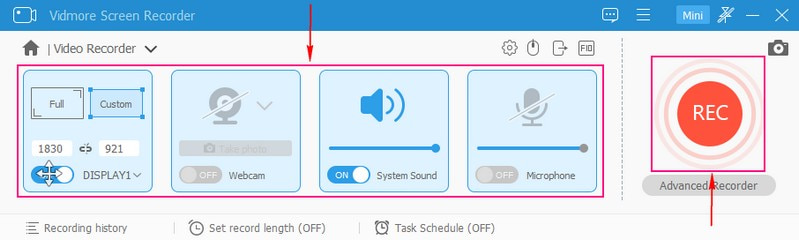
Βήμα 4. Εάν θέλετε να σταματήσετε για λίγο, κάντε κλικ στο κουμπί Παύση. Μόλις θέλετε να συνεχίσετε ξανά την εγγραφή, κάντε κλικ στο κουμπί Αναπαραγωγή. Όταν εγγράψετε την αναπαραγωγή του αρχείου WFP, κάντε κλικ στο κουμπί Διακοπή που είναι χρωματισμένο με κόκκινο για να τερματίσετε την εγγραφή.
Βήμα 5. Μετά τη διακοπή της εγγραφής, μπορείτε να κάνετε προεπισκόπηση του τραβηγμένου βίντεο από το πρόγραμμα αναπαραγωγής πολυμέσων του προγράμματος. Εκτός αυτού, εάν θέλετε να αφαιρέσετε περιττά μέρη του εγγεγραμμένου βίντεο, μπορείτε να το περικόψετε. Τέλος, επιλέξτε το κουμπί Αποθήκευση για να εξαγάγετε το εγγεγραμμένο βίντεο ως αρχείο MP4, το οποίο θα αποθηκευτεί στην τοπική σας μονάδα δίσκου.
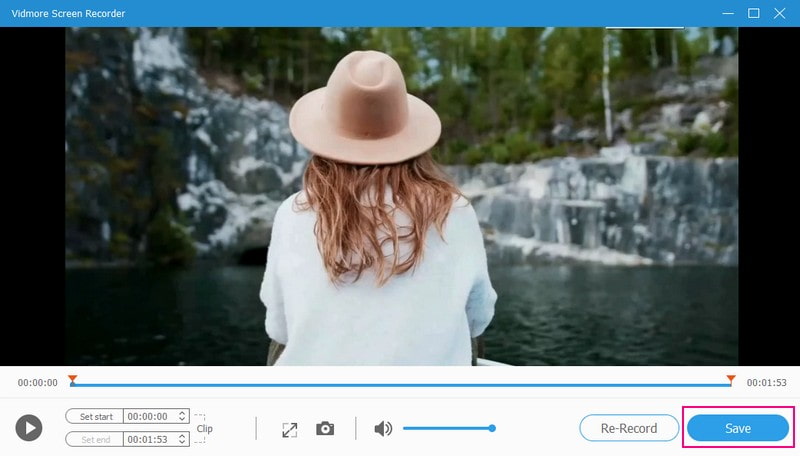
Μέρος 3. Πώς να μετατρέψετε αρχεία βίντεο σε MP4 Online
Εκτός από τις δύο μεθόδους WFP σε MP4 που αναφέραμε, ψάχνετε για μια μέθοδο για να μετατρέψετε άλλα αρχεία βίντεο σε MP4 online; Αν ναι, έχουμε την πλάτη σας. Το OnlineConvert μπορεί να μετατρέψει διάφορα αρχεία, όπως ήχο, εικόνες, βίντεο, έγγραφα, παρουσιάσεις και άλλες μορφές. Η διεπαφή είναι επίσης απλή στη χρήση, γεγονός που καθιστά τη μετατροπή των αρχείων σας απλή ή εύκολη υπόθεση. Αυτός ο διαδικτυακός μετατροπέας συνεργάζεται με διάφορους προμηθευτές προγραμμάτων για να προσφέρει τα καλύτερα δυνατά αποτελέσματα. Οι περισσότεροι τύποι μετατροπών, συμπεριλαμβανομένων των ρυθμίσεων ποιότητας και πολλών άλλων επιλογών, μπορούν να τροποποιηθούν ανάλογα με τις ανάγκες σας. Μπορείτε επίσης να βρείτε έναν μετατροπέα WFP σε MP4 στο διαδίκτυο, όπως το OnlineConvert, όπως Files-conversion, Converter.tips, JeDok και άλλα.
Όπως αναφέρθηκε, το OnlineConvert σάς επιτρέπει να μετατρέπετε κοινές και δημοφιλείς μορφές αρχείων χωρίς προβλήματα σε δευτερόλεπτα. Ωστόσο, δεν μπορείτε να εισάγετε μεγάλα αρχεία βίντεο. σας επιτρέπει να εισάγετε μόνο ένα αρχείο έως και 3 megabyte. Αλλά σας επιτρέπει να εξακολουθείτε να εισάγετε το αρχείο κάνοντας εγγραφή στην πληρωμένη έκδοση και ανεβάζοντας αρχεία έως και 1 gigabyte. Επιπλέον, θα παρέχει πολλαπλές επιλογές μετατροπής επωφελείς για εσάς. Χωρίς περαιτέρω συζήτηση, βασιστείτε στα παρακάτω βήματα για να κατακτήσετε τη μετατροπή του αρχείου βίντεο σε MP4 online.
Βήμα 1. Αρχικά, ανοίξτε το πρόγραμμα περιήγησής σας και μεταβείτε στον επίσημο ιστότοπο του OnlineConvert.
Βήμα 2. Θα βρείτε μια επιλογή εισαγωγής του αρχείου σας από την κύρια διεπαφή του ιστότοπου. Κάντε κλικ στο κουμπί Επιλογή αρχείων, το οποίο θα ανοίξει αυτόματα τον φάκελο της επιφάνειας εργασίας σας. Από τον φάκελο της επιφάνειας εργασίας σας, επιλέξτε μια μορφή αρχείου εξαγωγής που θέλετε να υποβληθείτε στη διαδικασία μετατροπής. Εναλλακτικά, μπορείτε να εφαρμόσετε τη μέθοδο μεταφοράς ή απόθεσης για να ανεβάσετε το αρχείο βίντεο που θέλετε να μετατρέψετε στον ιστότοπο.
Βήμα 3. Μόλις ολοκληρώσετε τη μεταφόρτωση του αρχείου, θα δείτε διάφορες επιλογές μορφής εξόδου και θα επιλέξετε MP4 ως την επιθυμητή μορφή εξόδου.
Βήμα 4. Επιλέξτε το κουμπί Μετατροπή για να ξεκινήσει η διαδικασία μετατροπής. Η πλατφόρμα θα ξεκινήσει τη μετατροπή του αρχείου βίντεο σε MP4.
Βήμα 5. Ο μετατροπέας που βασίζεται στο διαδίκτυο θα προσφέρει έναν σύνδεσμο λήψης για το αρχείο MP4 που έχει μετατραπεί όταν ολοκληρωθεί η μετατροπή. Πατήστε τον σύνδεσμο για λήψη του αρχείου στην επιφάνεια εργασίας σας.
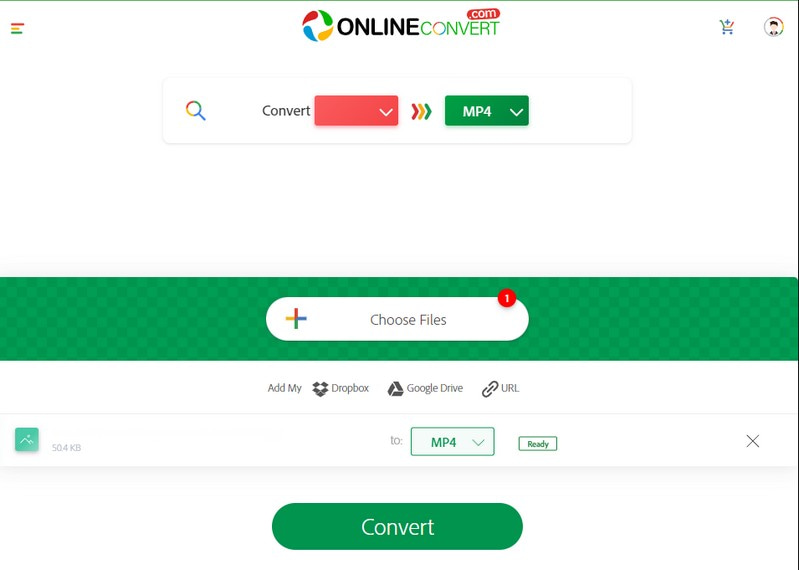
Μέρος 4. Συχνές ερωτήσεις σχετικά με τον τρόπο αλλαγής του WFP σε MP4
Πώς να αποθηκεύσετε το έργο Filmora ως MP4;
Ανοίξτε το έργο Filmora, κάντε κλικ στο κουμπί Εξαγωγή και επιλέξτε MP3 ως μορφή εξόδου. Ανάλογα με τις ανάγκες σας, μπορείτε να αλλάξετε διάφορες επιλογές εξαγωγής, όπως ανάλυση, ρυθμό bit, ποιότητα και άλλα. Μετά από αυτό, επιλέξτε το φάκελο προορισμού και ξεκινήστε τη διαδικασία εξαγωγής.
Μπορείτε να ανεβάσετε αρχεία WFP στο Youtube;
Δυστυχώς, δεν μπορείτε να ανεβάσετε αρχεία WFP στο Youtube ή σε οποιαδήποτε άλλη πλατφόρμα κοινής χρήσης βίντεο. Για να ανεβάσετε αρχεία WFP στο Youtube, πρέπει να μετατρέψετε το αρχικό αρχείο έργου σε MOV, MP4 ή άλλα αρχεία πολυμέσων.
Πώς μπορώ να ανοίξω ένα αρχείο WFP;
Το Filmora είναι το μόνο πρόγραμμα που μπορεί να ανοίξει και να παίξει αρχεία WFP. Επομένως, πρέπει να εγκαταστήσετε το Filmora στην επιφάνεια εργασίας σας για να το ανοίξετε. Μετά από αυτό, κάντε κλικ στο αρχείο, στη συνέχεια Άνοιγμα αρχείου και κάντε διπλό κλικ στο WFP που θέλετε να ανοίξετε.
Πώς να μετατρέψετε το WFP σε MP4 στο Filmora χωρίς υδατογράφημα;
Η δωρεάν έκδοση της Filmora σάς επιτρέπει να επεξεργάζεστε και να εξάγετε βίντεο σε MP4. Αλλά η δωρεάν έκδοση έχει υδατογραφήματα στις εξαγωγές. Θα ήταν καλύτερο να έχετε μια συνδρομή επί πληρωμή για την εξαγωγή του WFP σε MP4 χωρίς υδατογράφημα.
Χρειάζεται να αγοράσω Filmora για να εξάγω το WFP σε MP4;
Η δωρεάν δοκιμή σάς δίνει τη δυνατότητα να επεξεργαστείτε και να εξάγετε βίντεο σε MP4. Αλλά η δωρεάν έκδοση έχει υδατογραφήματα στις εξαγωγές. Θα ήταν καλύτερο να έχετε μια πληρωμένη έκδοση για εξαγωγή του WFP σε MP4 χωρίς ενσωματωμένο υδατογράφημα.
συμπέρασμα
Αυτή η ανάρτηση σας έμαθε πώς να μετατρέψτε αρχεία WFP σε MP4 χρησιμοποιώντας Filmora. Είναι εύκολο και χωρίς προβλήματα, όπως φαντάζεστε. Αλλά αν θέλετε έναν άλλο τρόπο εξαγωγής WFP σε MP4 μέσω εγγραφής, μπορείτε να χρησιμοποιήσετε το Vidmore Screen Recorder. Θα σας βοηθήσει να εγγράψετε γρήγορα αρχεία WFP και να τα αποθηκεύσετε ως MP4. Επιπλέον, έχει πολλές πρόσθετες λειτουργίες που μπορείτε να εφαρμόσετε στο βίντεο που έχει εγγραφεί στην οθόνη σας.


